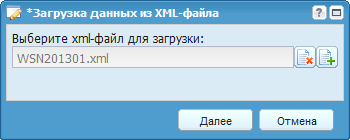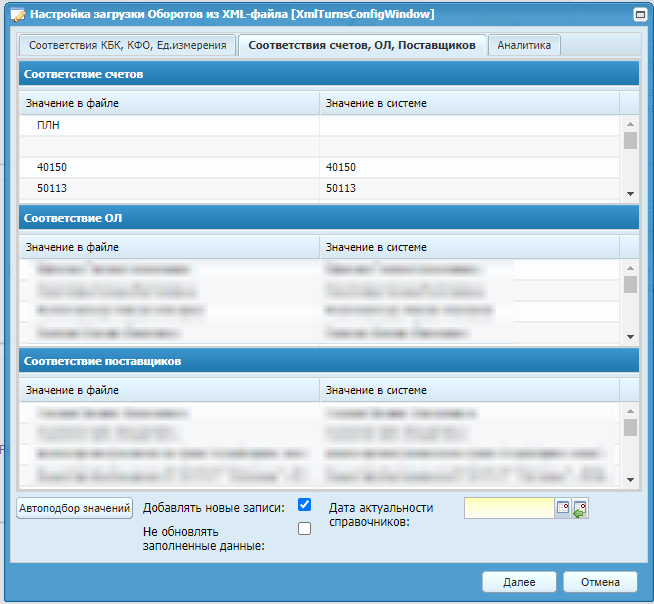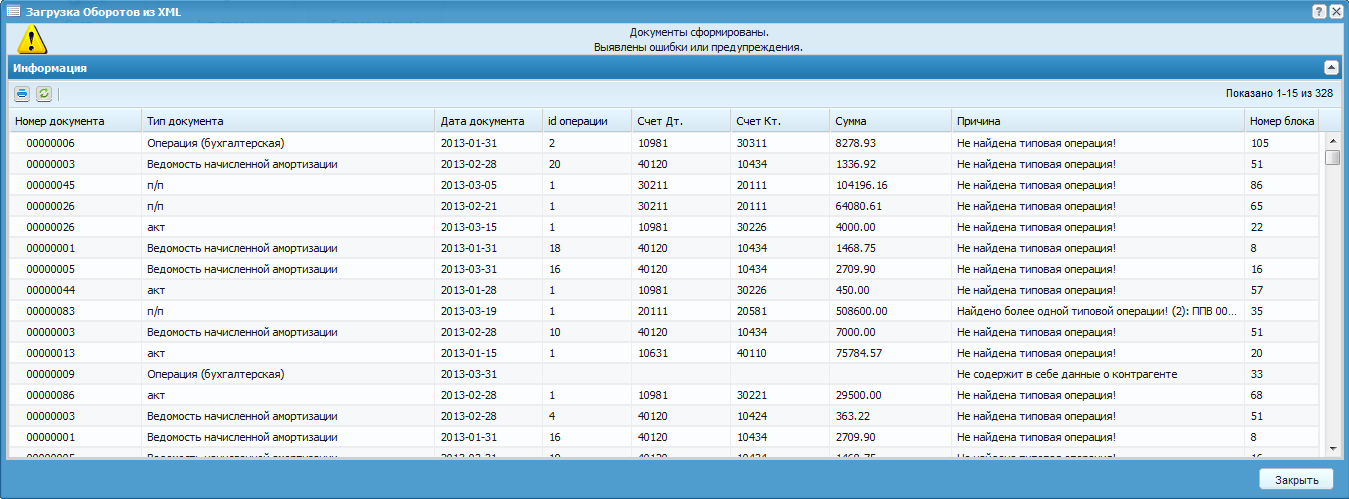ИНН и КПП в загружаемом файле должны совпадать с ИНН и КПП выбранного в «БАРС.Web – Бюджетная бухгалтерия» учреждения, в противном случае Система выдаст сообщение о несоответствии.
Выберите пункт меню «Администрирование/ Реестр загрузок/ Загрузка оборотов». Откроется окно (Окно загрузки xml-файла).
Нажмите на кнопку  и выберите файл с данными из 1С или Парус с именем вида
«WSNхххххх». Нажмите «Далее». Откроется окно настройки загрузки (Окно «Настройка загрузки Оборотов их
XML-файла»).
и выберите файл с данными из 1С или Парус с именем вида
«WSNхххххх». Нажмите «Далее». Откроется окно настройки загрузки (Окно «Настройка загрузки Оборотов их
XML-файла»).
В данном окне произведите сопоставление аналитических справочников Системы с пользовательской аналитикой из загружаемого файла:
-
«Дата актуальности справочников» – установите дату, на которую будут проставляться значения справочников из «БАРС.Web – Бюджетная бухгалтерия».
-
установите «флажок» «Добавлять новые записи». Если «флажок» не установить, при повторной загрузке данных за один и тот же период произойдет их «задвоение»;
-
установите при необходимости «флажок» в поле «Не обновлять заполненные данные»;
-
нажмите «Автоподбор значений» для автоматического сопоставления аналитических справочников программ;
-
укажите все соответствия между данными в столбцах «Значение в файле» и «Значение в системе». Вкладка «Соответствия КБК, КФО, Ед. измерения» содержит поля:
-
«Соответствие КБК» – укажите соответствие значений КБК из файла загрузки значениям справочника «КБК» в «БАРС.Бюджет-Бухгалтерия»;
-
«Соответствие видов деятельности» – укажите соответствия значений в файле значениям справочника «Виды деятельности». Если в «БАРС.Бюджет-Бухгалтерия» ведется аналитика у значений справочника «Виды деятельности», то заполните столбец «Аналитика»;
-
«Соответствие единиц измерения» – укажите соответствия значений в файле значениям справочника «Единицы измерения» в «БАРС.Бюджет-Бухгалтерия».
-
-
вкладка «Соответствия счетов, ОЛ, Поставщиков» (Вкладка «Соответствия счетов, ОЛ, Поставщиков»):
-
«Соответствие счетов» – укажите соответствия значений в файле значениям справочника «План счетов» в «БАРС.Бюджет-Бухгалтерия»;
-
«Соответствие ОЛ» – укажите соответствия значений в файле значениям справочника «Ответственные лица» в «БАРС.Бюджет-Бухгалтерия»;
-
«Соответствие поставщиков» – укажите соответствия значений в файле значениям справочника «Контрагенты» в «БАРС.Бюджет-Бухгалтерия».
-
-
вкладка «Аналитика» (Вкладка «Аналитика») – заполните в случае необходимости «жесткой» привязки оборотов по конкретному счету к конкретному значению аналитики.
После заполнения всех значений нажмите «Далее». Система выдаст сообщение: «Загрузка Оборотов из XML запущена в фоновом режиме», нажмите на кнопку «ОК».
В главном окне Системы в виджетах отобразится кнопка «Результат» в операции «Загрузка Оборотов из XML», нажмите на нее.
Система выдаст сообщение о результатах загрузки. Возможны варианты сообщений (Сообщение о результатах загрузки):
-
«Документы сформированы. Ошибки или предупреждения не выявлены» – загрузка прошла удачно;
-
«Документы сформированы. Выявлены ошибки или предупреждения» – загрузка прошла, но необходимо ознакомиться с ошибками или предупреждениями, нажмите на кнопку
 ;
;
-
«Документы не сформированы. Выявлены ошибки или предупреждения» – загрузка не произошла, необходимо ознакомиться с ошибками или предупреждениями, нажмите на кнопку
 .
.
Ошибки и предупреждения можно распечатать или сохранить в файл, для этого воспользуйтесь кнопкой «Печать» в правом верхнем углу окна сообщения. Внимательно ознакомьтесь с ошибками и предупреждениями, устраните их и при необходимости повторите процесс загрузки.
Сформированные документы загрузились в соответствующие разделы Системы в статусе «Черновик». Произведите выверку этих документов и зарегистрируйте в учете.